Gestion des données de police/macro
Vous pouvez ajouter ou supprimer les données de police/macro à l'aide de l'utilitaire Data Management.
Dans la page de connexion de Web Connection, démarrez [Gérer Police/Macro].
La liste des données de police/macro enregistrée sur cette machine apparaît.
Pour ajouter des données de police ou de macro, cliquez sur [Ajouter].
 Les listes de polices et de macros peuvent être permutées avec [Polices/Macros].
Les listes de polices et de macros peuvent être permutées avec [Polices/Macros]. Un clic sur [Supprimer] supprime les données de police ou de macro sélectionnées.
Un clic sur [Supprimer] supprime les données de police ou de macro sélectionnées.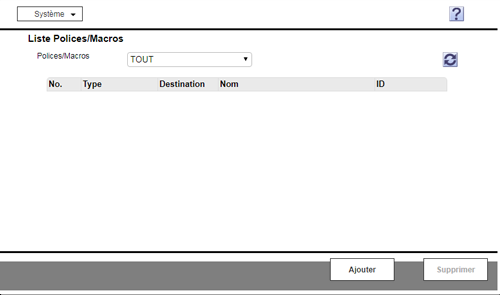
Spécifiez la police ou la macro à ajouter et cliquez sur [OK].
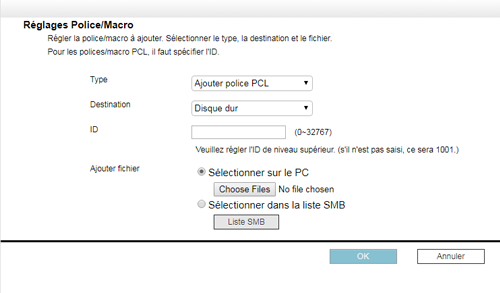
Paramètres
Description
[Type]
Sélectionnez un type de police ou de macro à ajouter.
[Destination]
Sélectionnez l'emplacement d'enregistrement de la police ou de la macro.
 [Disque dur] : enregistrez la police ou la macro sur le disque dur de cette machine.
[Disque dur] : enregistrez la police ou la macro sur le disque dur de cette machine. [Mémoire vive] : enregistrez la police ou la macro dans la mémoire de cette machine. Lorsque vous coupez l'alimentation de la machine, la police et la macro enregistrées sont effacées.
[Mémoire vive] : enregistrez la police ou la macro dans la mémoire de cette machine. Lorsque vous coupez l'alimentation de la machine, la police et la macro enregistrées sont effacées.
Pour utiliser les données de police ou de macro de manière permanente, enregistrez-les sur le disque dur.
Enregistrez la police OOXML sur le disque dur.
[ID]
Entrez un ID de police ou de macro pour les polices PCL ou les macros PCL.
Si vous n'en saisissez pas, l'ID disponible est assigné automatiquement.
[Ajouter fichier]
Sélectionnez un fichier de police ou un fichier macro à ajouter.
 [Sélectionner sur le PC] : cliquez sur [Parcourir...] et sélectionnez un fichier de votre ordinateur à ajouter.
[Sélectionner sur le PC] : cliquez sur [Parcourir...] et sélectionnez un fichier de votre ordinateur à ajouter. [Sélectionnez dans la liste SMB] : cliquez sur [Liste SMB] et sélectionnez un fichier du dossier de partage SMB à ajouter.
[Sélectionnez dans la liste SMB] : cliquez sur [Liste SMB] et sélectionnez un fichier du dossier de partage SMB à ajouter.
 Tips
TipsUn clic sur [Système] affiche le menu système. Les éléments de menu suivants sont disponibles dans le menu système.
 [Réglage Protection Auto] : verrouillez l'écran de l'ordinateur si une durée spécifiée s'est écoulée sans que la machine ne soit utilisée. Vous pouvez modifier le délai jusqu'au verrouillage de l'écran.
[Réglage Protection Auto] : verrouillez l'écran de l'ordinateur si une durée spécifiée s'est écoulée sans que la machine ne soit utilisée. Vous pouvez modifier le délai jusqu'au verrouillage de l'écran. [Quitter] : quittez l'utilitaire.
[Quitter] : quittez l'utilitaire.